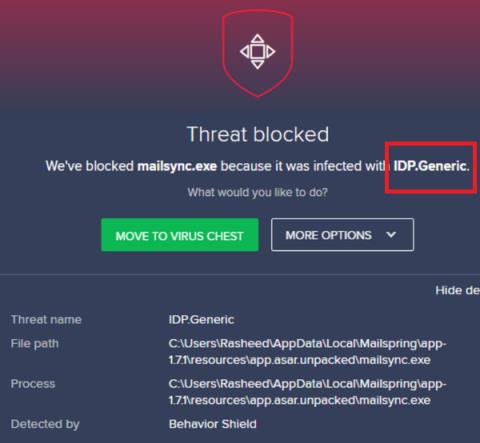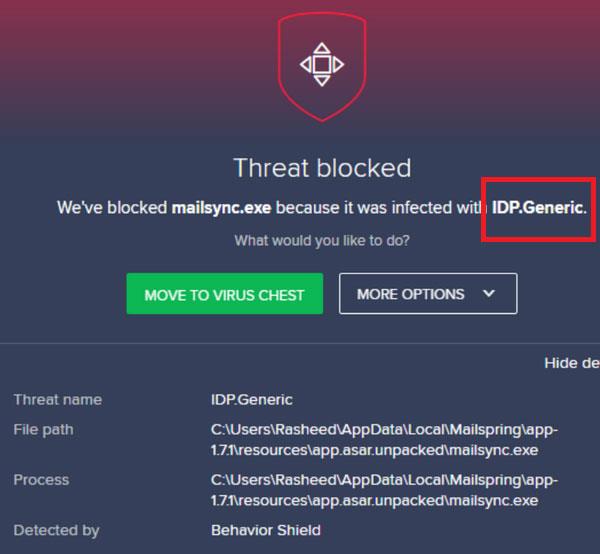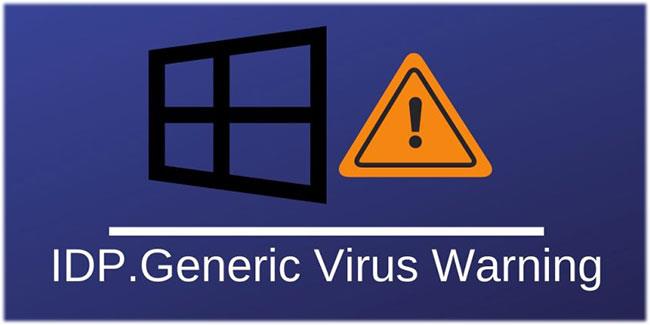Много антивирусни продукти използват етикети за вируси, за да идентифицират вида на заплахата. Някои случаи може да са фалшиви предупреждения, но повечето открити файлове и програми имат проблеми.
В тази статия Quantrimang.com ще обсъди с читателите маркера за вирус IDP.generic и как да проверите дали е легитимен файл.
Какво представлява идентификаторът за вирус IDP.generic?
Вирусният етикет IDP.generic се дава, когато антивирусният софтуер открие необичайно поведение с много файлове в системата. В случая с IDP.generic се смята, че откритият вирус е зловреден софтуер за кражба на данни. Въпреки това, този етикет е известен с това, че дава неточни предупреждения. Следователно определянето дали даден файл, маркиран с маркера IDP.generic е безопасен или не, е много важно.
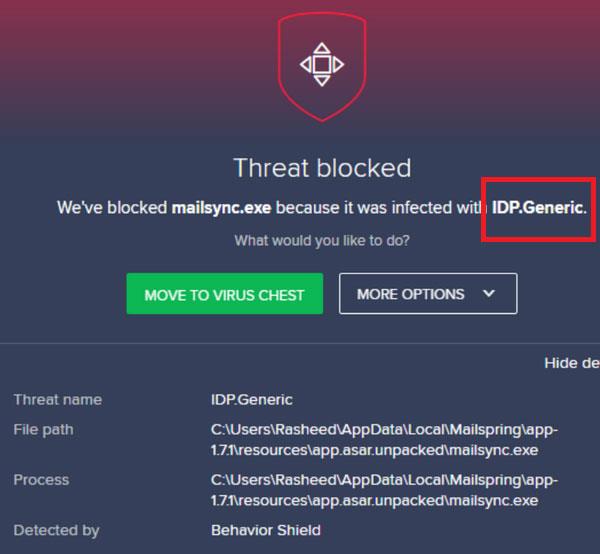
Вирусният етикет IDP.generic се дава, когато антивирусният софтуер открие необичайно поведение с много файлове в системата
Определете дали файловете, маркирани с маркера за вирус IDP.generic, са безопасни?
За да определите безопасността на файловете, маркирани с маркера за вирус IDP.generic, опитайте следните методи:
1. Използвайте VirusTotal за проверка на файлове
Virustotal е чудесен безплатен инструмент за проверка на автентичността на всеки уебсайт или файл. За да проверите дали файлът, маркиран с етикета IDP.generic в системата, е правилно предупреждение, щракнете с десния бутон върху файла в секцията за карантина на антивирусния софтуер и изберете опцията за отваряне на местоположението на файла.
Качете проблемни файлове, след което оставете VirusTotal да провери файла и да докладва дали файлът е безопасен или не.
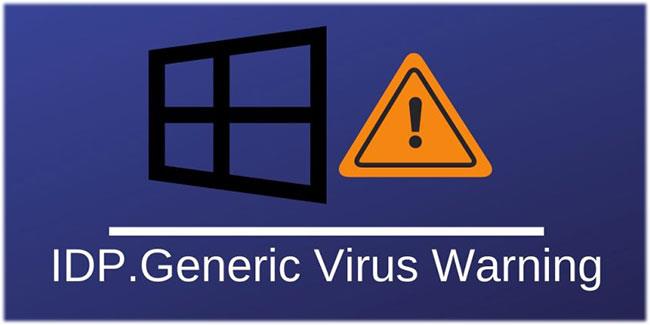
Използвайте VirusTotal за проверка на файлове
2. Сканирайте системата с друга антивирусна програма
Понякога някои антивирусни софтуерни продукти защитават прекалено много системата. В такъв случай можете да използвате друг антивирусен софтуер за проверка.
Можете също да обмислите използването на безплатния софтуер Windows Defender за проверка на файловете.
Като алтернатива можете да използвате една от тези най-добри антивирусни програми за Windows .
3. Използвайте инструмента за отключване на файлове
В случай, че файлът е заключен, не можете да го изтриете директно. В този случай можете да използвате инструмента Free File Unlocker . Този инструмент ще ви помогне да отключите и след това да изтриете файлове от системата.